

Du kan angi fargekorrigeringsmetoden som samsvarer med typen dokument som skal skrives ut.
Når dataene skrives ut, justerer vanligvis skriverdriveren fargene automatisk.
Hvis du vil skrive ut med fargeområdet (Adobe RGB eller sRGB) for bildedataene effektivt, velger du ICM (ICC-profilsamsvar (ICC Profile Matching)). Hvis du vil bruke et program til å angi en ICC-utskriftsprofil, velger du Ingen (None).
Fremgangsmåten for å angi fargekorrigering er som følger:
Du kan også angi fargekorrigering i kategorien Hurtigformat (Quick Setup) ved å velge Manuell justering av farge/intensitet (Color/Intensity Manual Adjustment) under Tilleggsfunksjoner (Additional Features).
Velg manuell fargejustering
I kategorien Hoved (Main) velger du Manuell (Manual) for Farge/Intensitet (Color/Intensity) og klikker Angi... (Set...).
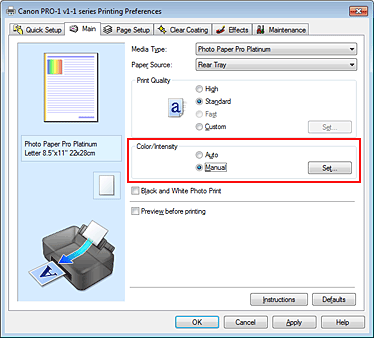
Dialogboksen Manuell fargejustering (Manual Color Adjustment) åpnes.
Velg fargekorrigering
Klikk på kategorien Avstemming (Matching), velg innstillingen for Fargekorrigering (Color Correction) som passer til ditt formål og klikk på OK.
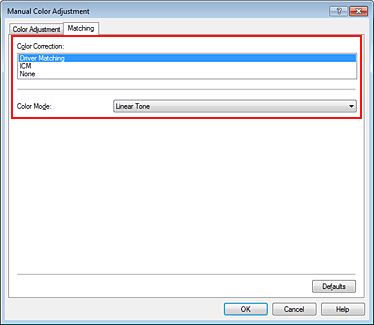
Ved hjelp av Canon Digital Photo Color kan du skrive ut sRGB-data med de mest populære fargetonene.
Du kan også velge Canon Driversamsvar (Driver Matching) når du skriver ut i PRO-modus.
Hvis du vil ha mer informasjon om PRO-modus, se "Justere farger med skriverdriveren".
Justerer fargene ved hjelp av en ICC-profil ved utskrift.
Angi registreringsprofilen eller gjengivelsesvalget som skal brukes.
Skriverdriveren korrigerer ikke fargene. Velg denne verdien hvis du angir en individuelt opprettet ICC-utskriftsprofil eller en ICC-utskriftsprofil for spesialpapir fra Canon i et utskriftsprogram for å skrive ut data.
Fullfør oppsettet
Klikk OK i kategorien Hoved (Main).
Dokumentdataene skrives ut med den angitte fargekorrigeringen.
 Viktig!
Viktig!
Hvis ICM er deaktivert i programmet, er ikke ICM tilgjengelig for Fargekorrigering (Color Correction), og det kan hende at skriveren ikke kan skrive ut bildedataene på riktig måte.
Hvis du har merket av for Svart/hvitt-fotoutskrift (Black and White Photo Print) i kategorien Hoved (Main), er Fargekorrigering (Color Correction) nedtonet og ikke tilgjengelig.
Øverst på siden
|